
7D2D - CRAFT UNTIL YOU DIE - MOD
Erstellt: Oktober 12, 2024 | Änderung: Oktober 17, 2025 | Kategorien: Zocken
In diesem Beitrag wird beschrieben, wie man mit Hilfe des 7D2D Modlauncher die craft until you die Mod installiert.
Inhaltsverzeichnis:
Benötigte Materialien
Dazu wird auf Steam das Spiel 7D2D benötigt, den Modlauncher V5 und die Mod, alles Runterladen, den Modlauncher installieren und die Mod entpacken.
Anleitung
Spiel und Modlauchner Vorbereiten
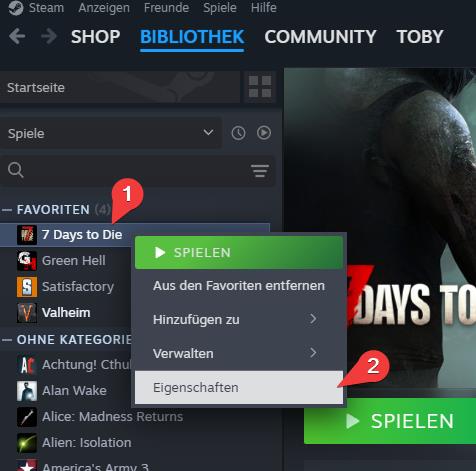
1 RMT auf das Spiel in der Steam-Bibliothek.
2 LMT auf Eigenschaften.
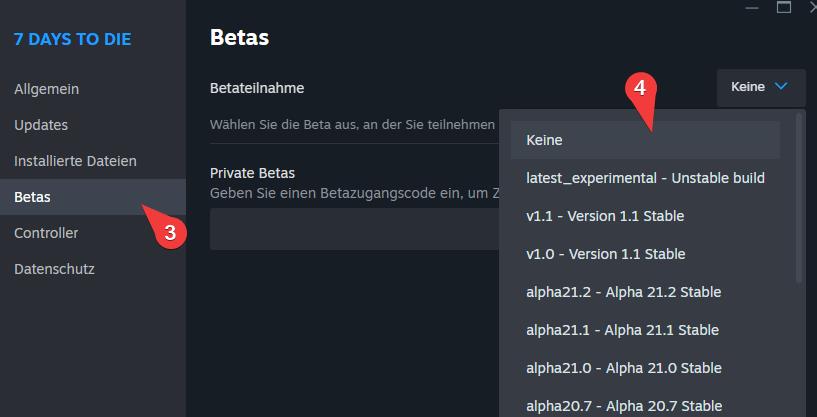
3 LMT auf Betas.
4 Keine auswählen und das Fenster wieder schließen.
5 Den Modlauncher starten.
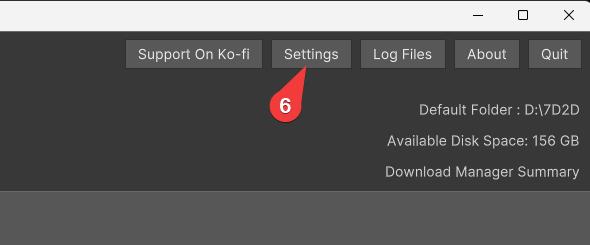
6 Im Modlauncher, oben rechts LMT auf Settings.
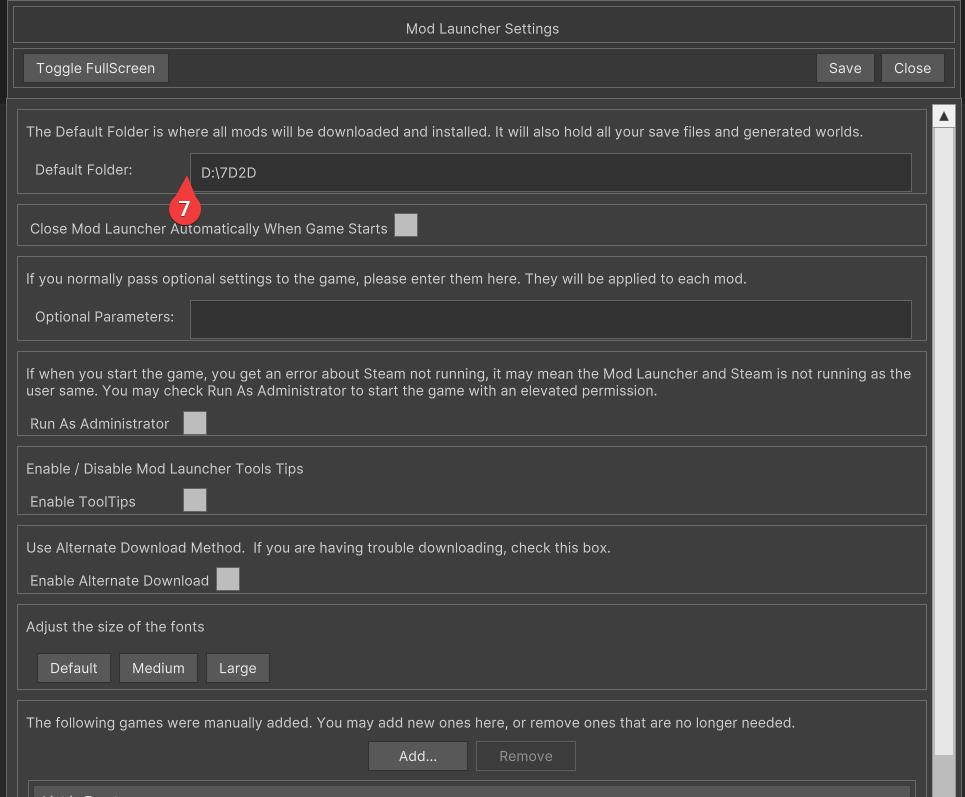
7 Unter Default Ordner, kann doch noch der Ort bzw. die Festplatte ausgewählt werden, wo die Spielkopien und Mods gespeichert werden. LMT auf Save.
Kopie im Modlauncher erstellen
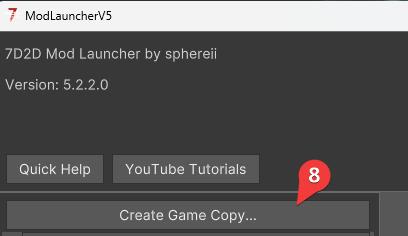
8 LMT auf Create Game Copy.
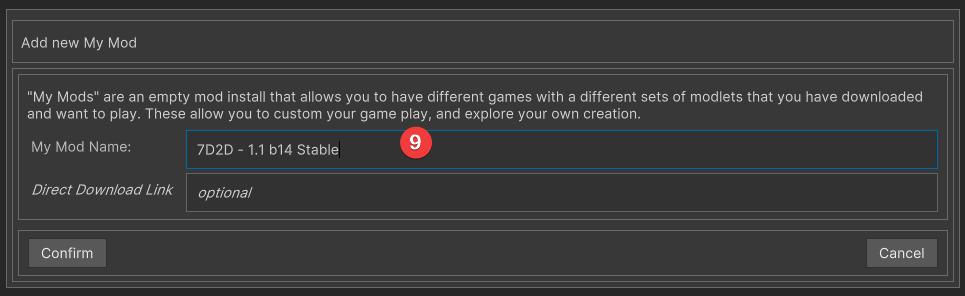
9 Der stablen Spielkopie einen Namen geben und mit Confirm speichern.
So sollte es nun im Modlauncher aussehen:
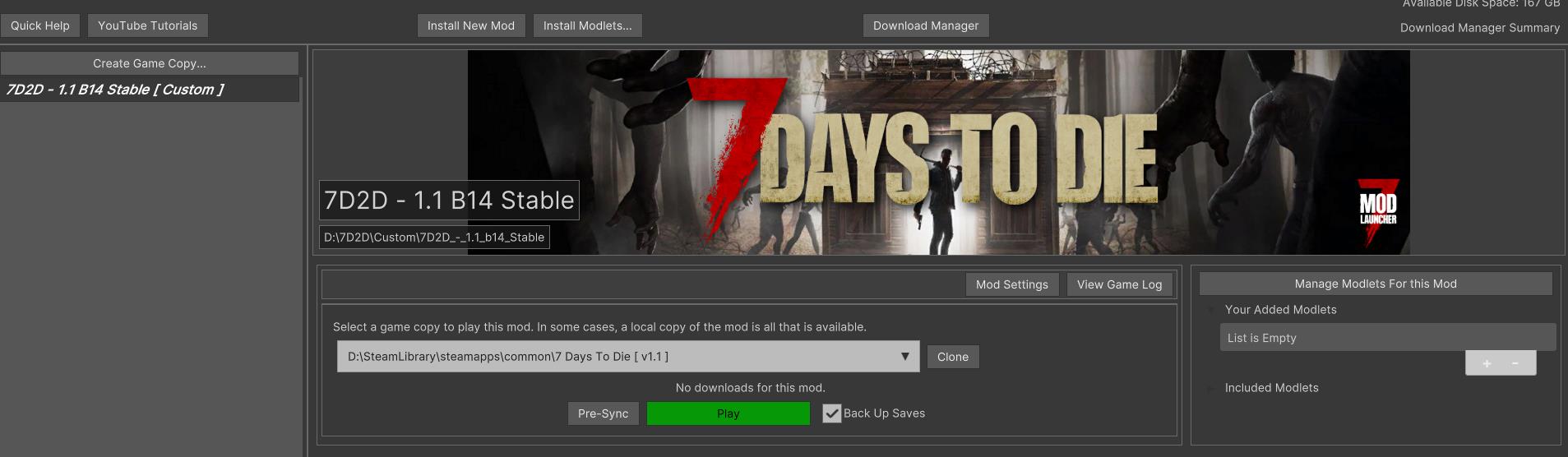
10 Damit hat man eine unberührte Stable Version gespeichert, diese bahlte ich immer unberührt, so kann man in Steam sein 7D2D auch auf experimentel stellen und kann mit dem Modlauchner immer mit der stable spielen.
Für die Mod mache ich eine weitere Kopie, also Schritte 8 und 9 wiederholen.
Craft until you die installieren
11 Den Modlauncher beenden.
12 Den Ordner der entpackten Mod öffnen, in einem zweiten Explorer den Pfad, der unter Pfad 7 eingestellt wurde, weiter nach z.B. D:\7D2D\Custom\7D2D_-_1.1_b14_craft_until_you_die navigieren.
13 Den Ordner Mods aus dem Mod-Ornder in die Custom -> Spielkopie für die Mod kopieren.
In beiden Ordnern sollte nun ein Ordner Mods sein, mit dem selben inhalt, siehe nächsten Bild.
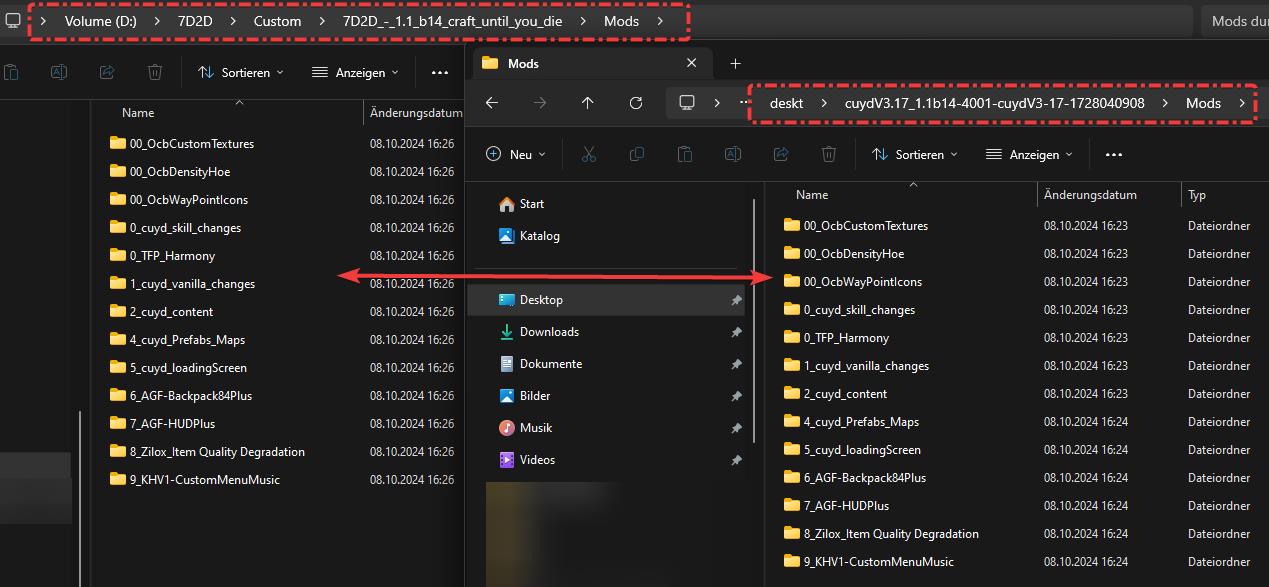
14 Den Modlauncher starten, nun sollten die Mods rechts aufgelistet sein, verlgeiche Bild bei Punkt 9.
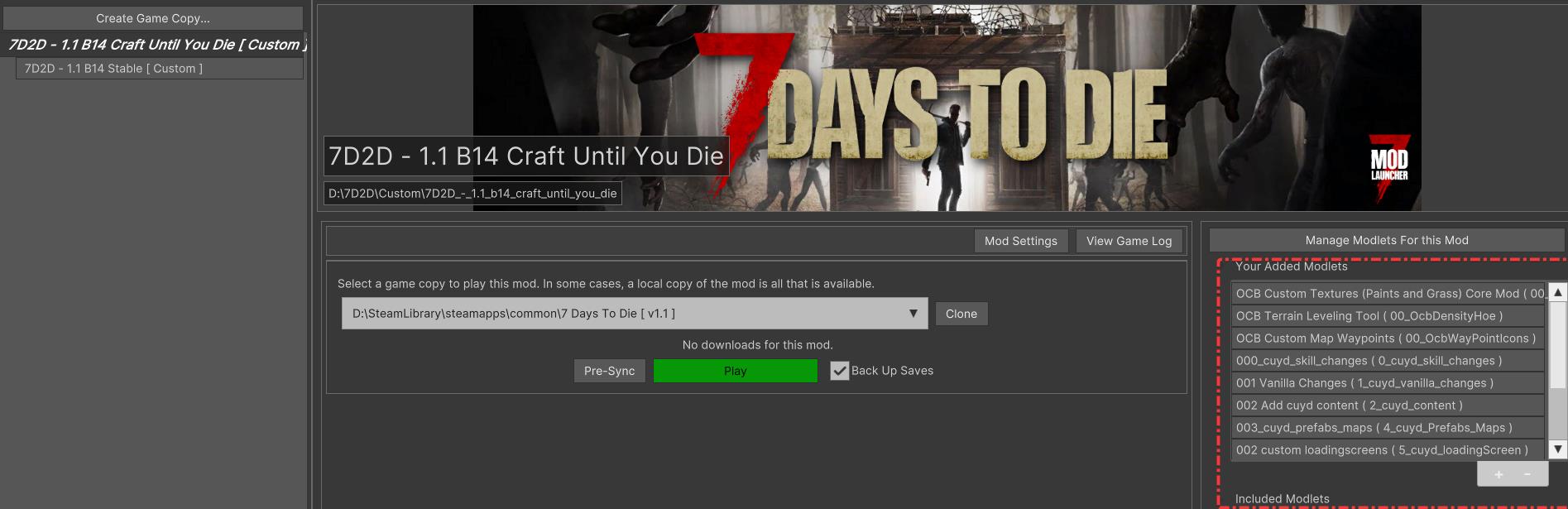
Das war es auch schon. Das Spiel kann mit Play (grüner Button, unter der ausgewählten Spielkopie) gestartet werden.
Der erste Start dauert etwas länger!
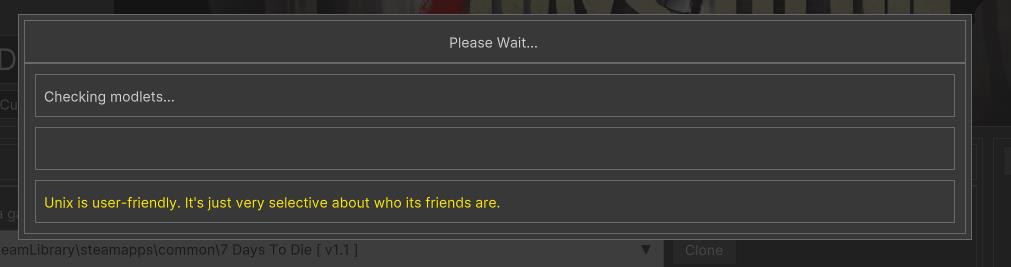
Wenn alles klappt hat sollte das Menü in 7D2D so aussehen:
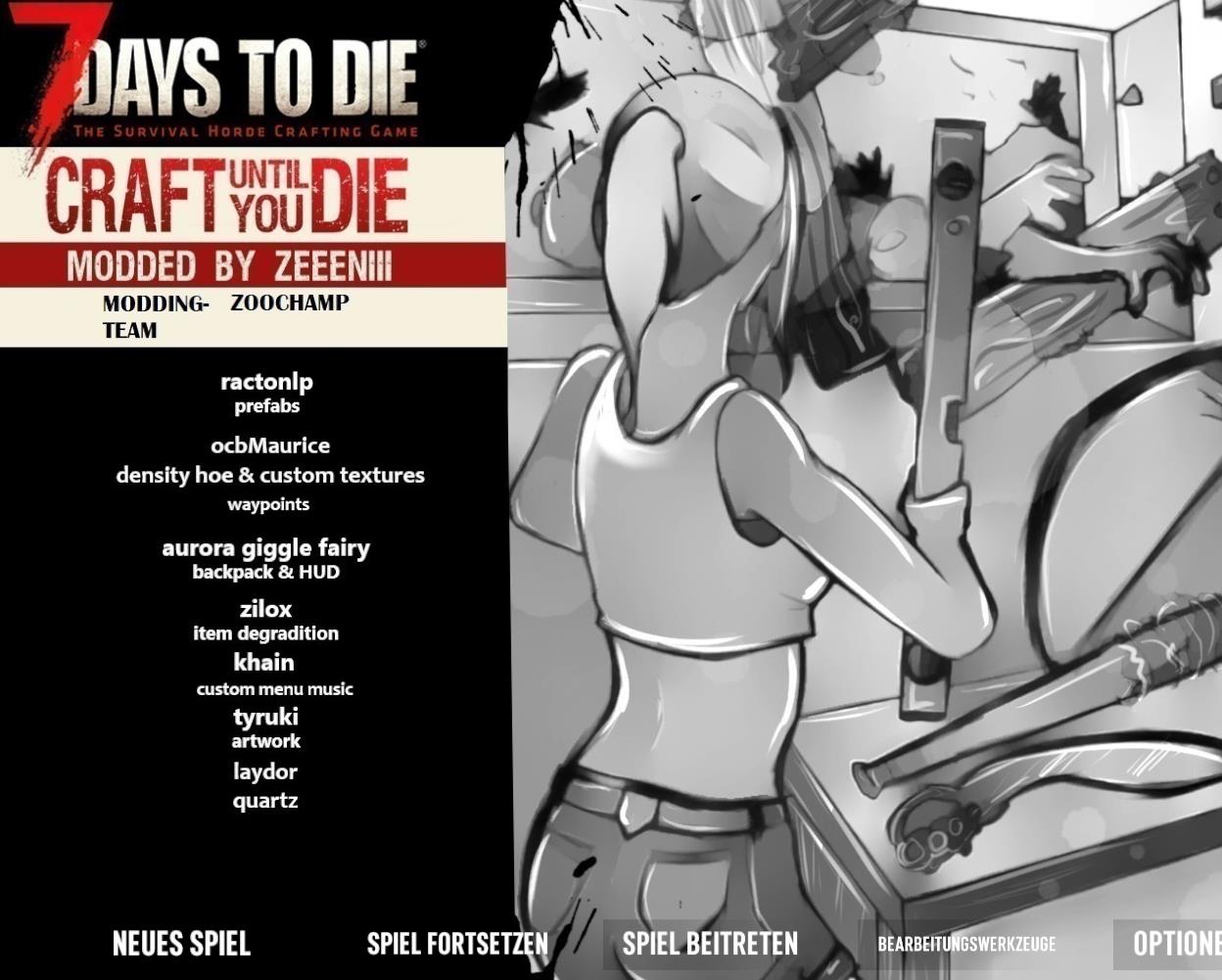
Bildquellen:
Links:
- https://www.youtube.com/watch?v=h4-jKrjtWug (Wie man die Mod auf einen Server installiert)
- https://7d2dmodlauncher.org (Modlauncher V5)
- https://www.nexusmods.com/7daystodie/mods/4001 (Mod craft until you)
- https://www.cuyd.site/ (Entwicklerseite von cuyd)
Blog:
- Medienlink: 102490185c773e2d108f9a0a133cb3fd